Beaucoup d’entre nous se sentirait comme couper du monde si on ne pouvait plus envoyer de messages. Que faire si notre iPhone ne peut plus envoyer de message ? Ni effectuer des appels téléphoniques ?! Quelle horreur ! Il y a plusieurs raisons pour laquelle votre iPhone ne peut plus envoyer de messages. Heureusement, ce n’est pas la fin, il existe des solutions simples et efficaces.
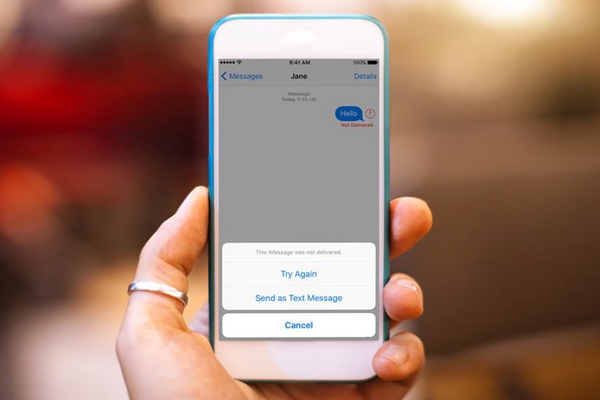
Assurez-vous que vous êtes bien connecter au réseau.
Vous ne pouvez pas envoyer de messages si vous n’avez pas de connexion internet, que ce soit la connexion au réseau mobile ou la connexion Wi-Fi.
Voici comment vous pouvez commencer quand les messages ne passent pas.
Regardez le coin en haut à gauche de votre écran. Les cinq barres vous indiqueront à quel point votre connexion cellulaire est forte actuellement. Si vous êtes connectés au wifi, vous trouverez un indicateur de wifi au même endroit, et se lisant de la même manière que la connexion cellulaire. Si le nombre de barre est vraiment bas, ou que vous ne voyez même pas le nom de l’opérateur téléphoniques, il est possible que vous ne soyez pas connecté en ce moment. Une bonne manière de réinitialiser votre connexion est d’activer puis de désactiver le mode avion.
1. D’un geste, à partir du bas de l’écran vers le haut, faites glisser le Centre de Contrôle.
2. Appuyez sur l’icône en forme d’avion qui représente le mode Avion (la première icône à gauche) pour pouvoir l’activer. Vous verrez une icône en forme d’avion remplacer les barres de connexion en haut à gauche de l’écran.
3. Veuillez attendre quelques secondes, puis appuyez de nouveau sur l’icône du mode Avion pour le désactiver.
4. Fermez le centre de contrôle.
Votre iPhone devrait pouvoir se reconnecter automatiquement à présent, avec, nous l’espérons, une bien meilleure connexion qui vous permettra de faire passer vos messages.
Vérifiez-le numéro / l’adresse email du destinataire
Cela semble très basique, mais si vos ne messages ne passent pas, assurez-vous que vous essayez de l’envoyer au bon endroit. Veuillez vérifier le numéro de téléphone ou l’adresse email du destinataire de votre iMessage.
Redémarrez votre téléphone
Une autre méthode également très basique est de redémarrer votre iPhone, ce qui peut résoudre un tas de problèmes
Cette méthode ne peut pas résoudre à 100% ce cas-là, mais c’est simple, rapide et efficace lorsque l’on essaie de traiter un souci avant de devoir passer à une méthode plus complexe. Avant de redémarrer, veillez à le faire de la bonne manière pour ne pas avoir à engendrer encore plus de problèmes.
Assurez-vous que le type de message que vous essayez d’envoyer est supporté.
Tous les opérateurs téléphoniques ne prennent pas forcement en compte toutes sortes de messages. Ce qui est sûr c’est que les SMS (Short Message Service) sont disponibles chez tous les opérateurs, mais ce n’est pas forcément le cas pour les MMS (Multimedia Message Service), qui est utilisé pour l’envoie de photos, de vidéos et de sons.
Si aucune des méthodes mentionnées dans cet article ne marche, ça serait une bonne idée d’appeler votre operateur et de vous assurer que le type de message que vous essayer d’envoyer est bien disponible chez eux.
Activez le service MMS ou Groupe de messagerie
Il est très utile de vérifier si le texte que vous tentez d’envoyer contient des fichiers photo ou vidéo, ou que vous essayez d’envoyer un message à un groupe de personnes.
1. Allez dans Réglages.
2. Puis ouvrez la partie Messages.
3. Dans la section SMS / MMS, assurez-vous que le Service MMS et Groupe de Messagerie sont bien actives (en vert).
4. Quand c’est fait, essayez à nouveau d’envoyer votre message.
Vérifiez la date et l’heure dans vos paramètres
Que vous le croyiez ou non, quand votre iPhone n’a pas été réglé à la bonne heure et à la bonne date, cela peut affecter pas mal de fonction. Si cette information est incorrecte dans votre iPhone, il serait bien à blâmer. Pour régler votre iPhone au moment exact :
1. Allez dans Réglages.
2. Ouvrez la partie Général.
3. Appuyez sur Date et heure.
4. Activez l’option Réglage automatique en faisant passer au vert la barre à côté. S’il est déjà activé, désactivez puis réactivez le à nouveau.
Réactivez iMessage
Si vous essayez d’envoyer des messages par iMessage plutôt que par l’envoi standard, assurez-vous que iMessage est bien activé. Dans la majorité des cas c’est déjà fait automatiquement, mais il peut être accidentellement été désactivé, ce qui pourrait être la cause de votre problème.
1. Allez dans Réglages.
2. Ouvrez Messages.
3. Activez iMessage en faisant glisser en vert la barre à côté.
4. Essayez d’envoyer à nouveau votre message.
Mettez à jour les paramètres de votre operateur
Pour fonctionner correctement avec votre opérateur téléphonique, votre iPhone a caché certains fichiers dans vos paramètres. Cela permet une bonne communication entre votre téléphone et avec l’opérateur téléphonique pour faire passer des appels, transférer des données, et envoyer des messages. Les compagnies téléphoniques effectuent pour cela des mises a jours réguliers. Assurez-vous que vous possédez bien la dernière version en le mettant à jour, ce qui permettrait de régler votre problème.
Mettez à jour votre système d’exploitation.
La dernière version iOS – le système d’exploitation qui fait marcher votre iPhone – contient toujours les améliorations les plus récentes et des correctifs de bugs. C’est pour cela qu’il est toujours très important de veiller à mettre son appareil a jour pour s’éviter des bugs.
Que faire maintenant ?
Si vous avez essayé toutes les méthodes qui ont été mentionnées dans cet article et que vous n’arrivez toujours pas à envoyer vos messages. Il est temps d’aller rechercher un expert en la matière. Prenez rdv pour un support technique avec l’Apple Store local.
 Transfert WhatsApp pour iOS
Transfert WhatsApp pour iOS
